Alguns números com uma ou mais casas decimais podem aparecer arredondados em sua planilha. Se isso não for o resultado da aplicação de uma função de arredondamento, isso pode acontecer quando a coluna não for larga o suficiente para o número inteiro. Também pode ocorrer quando o formato for definido para mostrar um número menor de casas decimais do que o número real contém.
Se, por exemplo, você inserir um número em uma célula com formatação Geral (o padrão para todas as células em uma nova planilha), o Excel exibirá automaticamente menos casas decimais para que o número se encaixe na largura de uma célula vazia. O número na célula A1 abaixo aparece arredondado, mas o número inteiro ainda está visível na barra de fórmulas na parte superior da planilha e usado em cálculos.
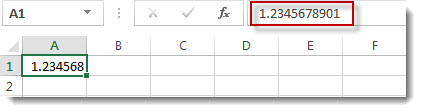
Para parar de arredondar o número na célula, clique no botão Aumentar a 

À medida que você aumenta o número de casas decimais, o formato muda de Geral para Númeroe a largura da coluna se ajusta automaticamente.
Observação: Se a largura da coluna não se ajustar e ######### aparecer na célula, altere a largura da coluna e a altura da linha clicando duas vezes na borda direita do header da coluna.
Aumentar as casas decimais para muitos números de uma só vez
Se você tiver muitos números arredondados ou para impedir que os números apareçam como arredondados, você poderá aumentar as casas decimais de um formato numérico e aplicá-los aos números da planilha.
-
Na guia Página 1, clique

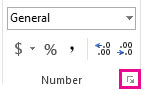
-
Na lista Categoria, escolha o formato de número que você deseja usar, certifique-se de que ele tenha casas decimais, como Número, Conversor de Moedas,Contabilidade, Porcentagemou Científica.
-
Na caixa Casas Decimais, insira o número de casas decimais que você deseja mostrar e clique em OK.
Aumentar as casas decimais para muitos números de uma só vez
Se você tiver muitos números arredondados ou para impedir que os números apareçam como arredondados, você poderá aumentar as casas decimais de um formato numérico e aplicá-los aos números da planilha.
-
Na guia Página Principal, no grupo Número, clique no menu suspenso Formato de Número > Mais Formatos de Número.
-
Na lista Categoria, escolha o formato de número que você deseja usar, certifique-se de que ele tenha casas decimais, como Número, Conversor de Moedas,Contabilidade, Porcentagemou Científica.
-
Na caixa Casas Decimais, insira o número de casas decimais que você deseja mostrar e clique em OK.
Precisa de mais ajuda?
Você pode sempre consultar um especialista na Excel Tech Community ou obter suporte nas Comunidades.










